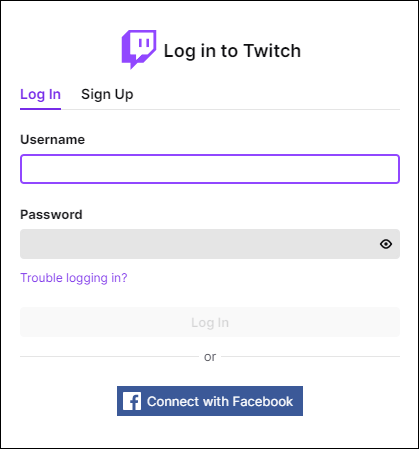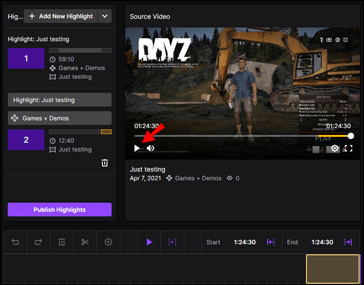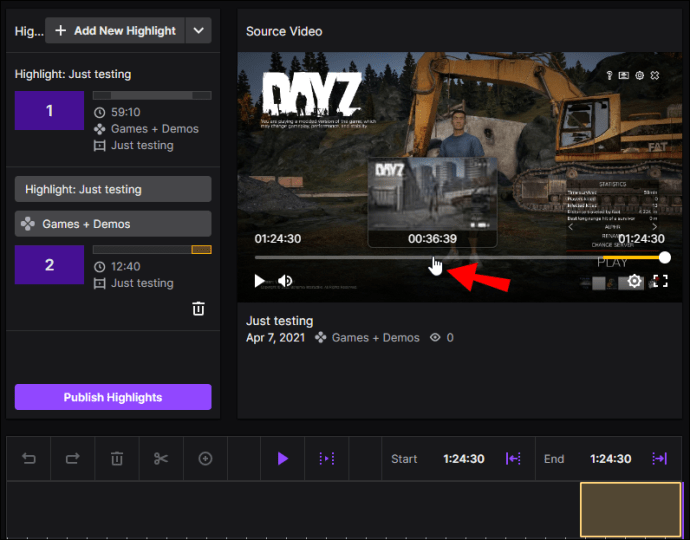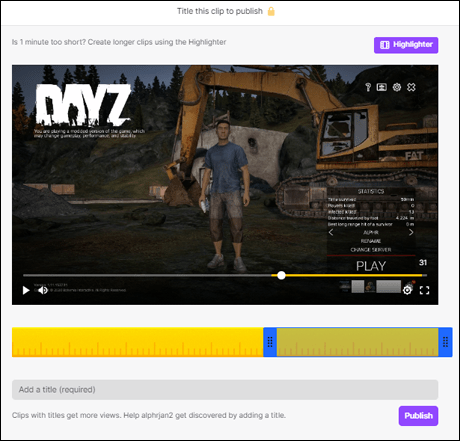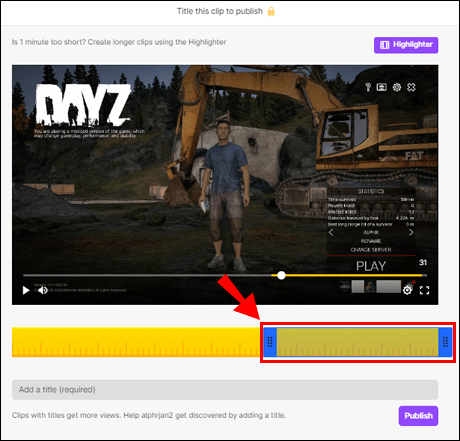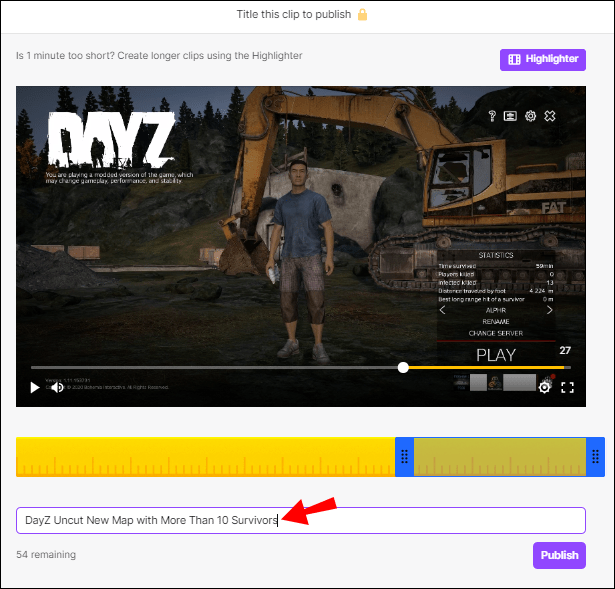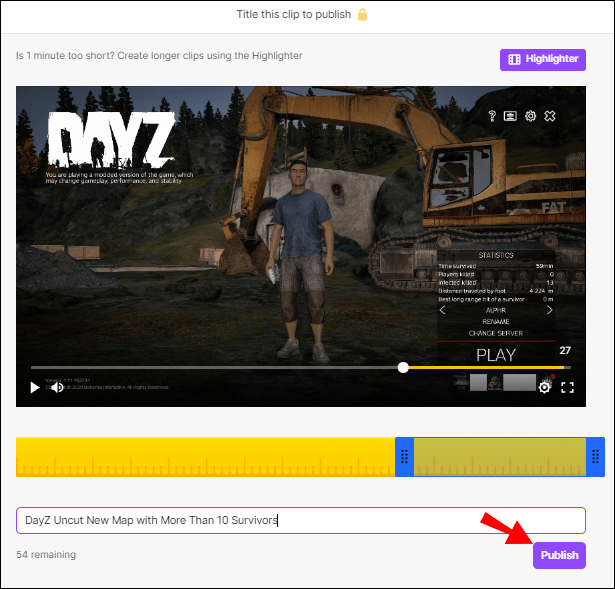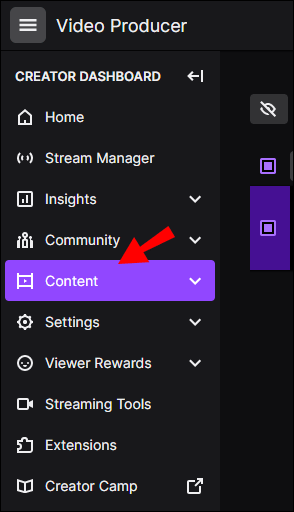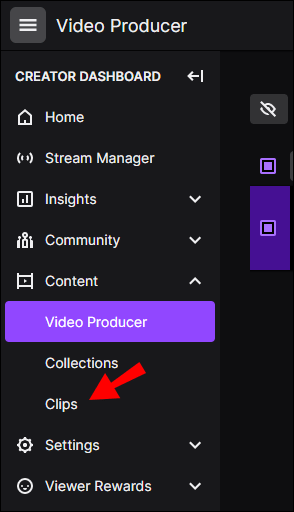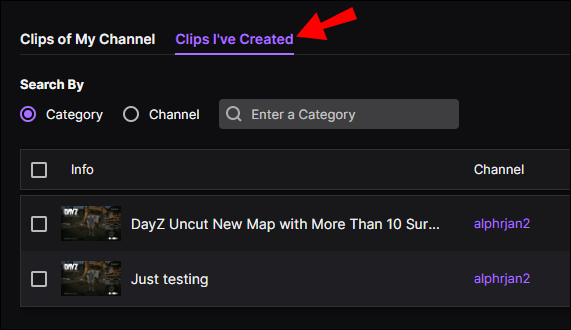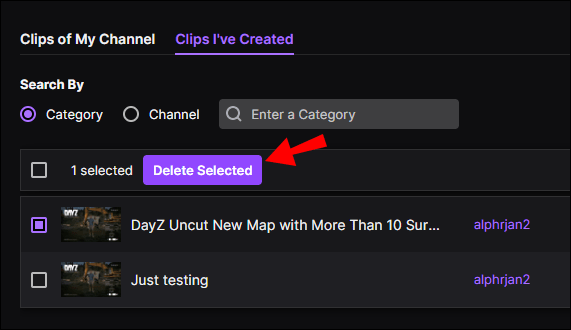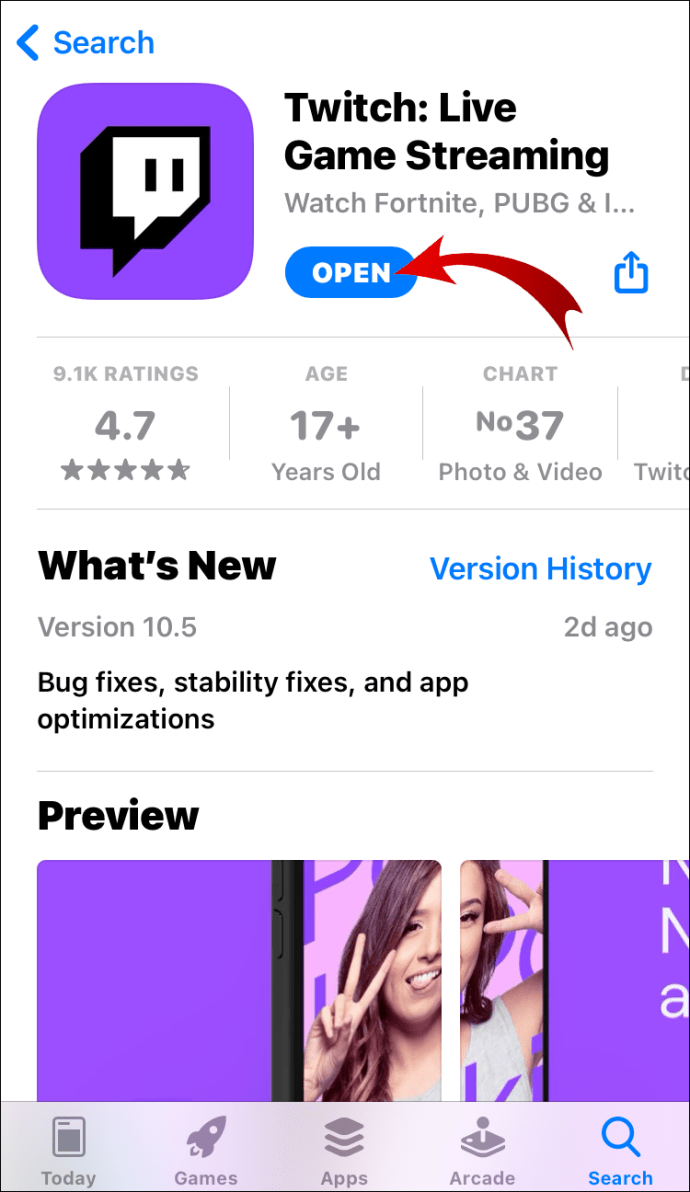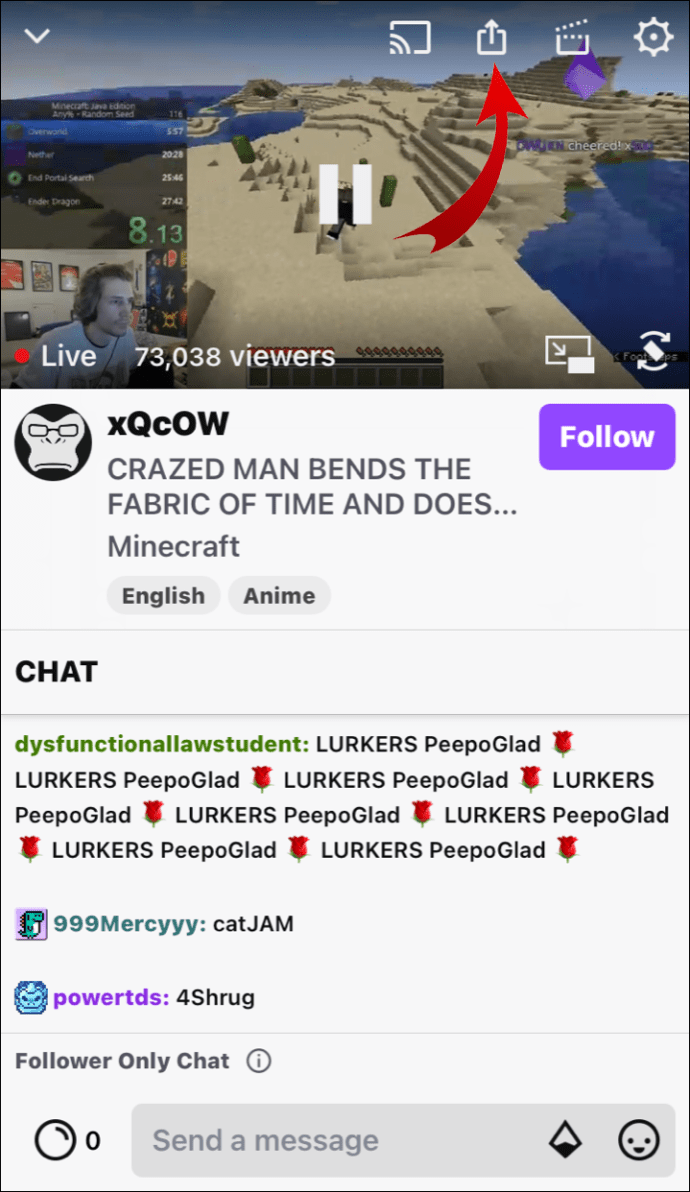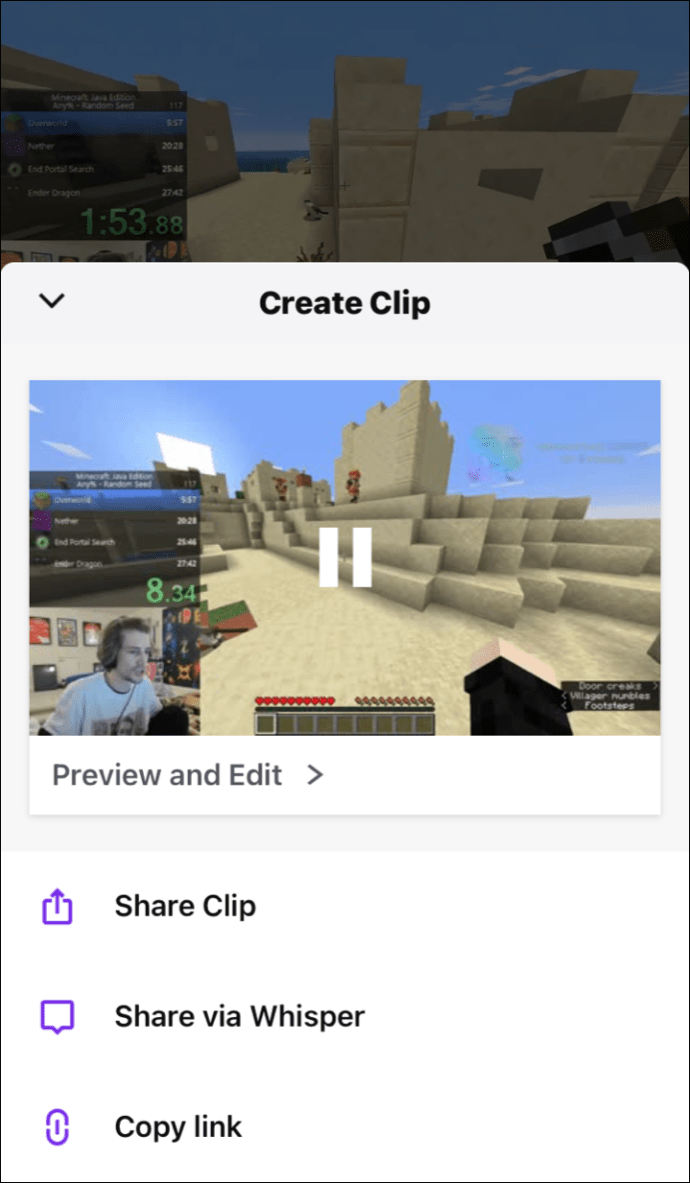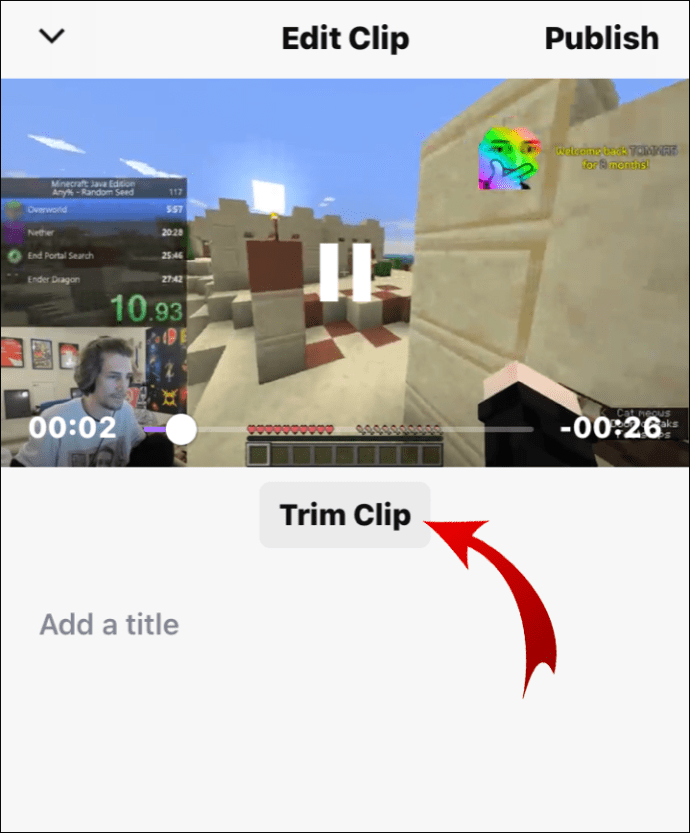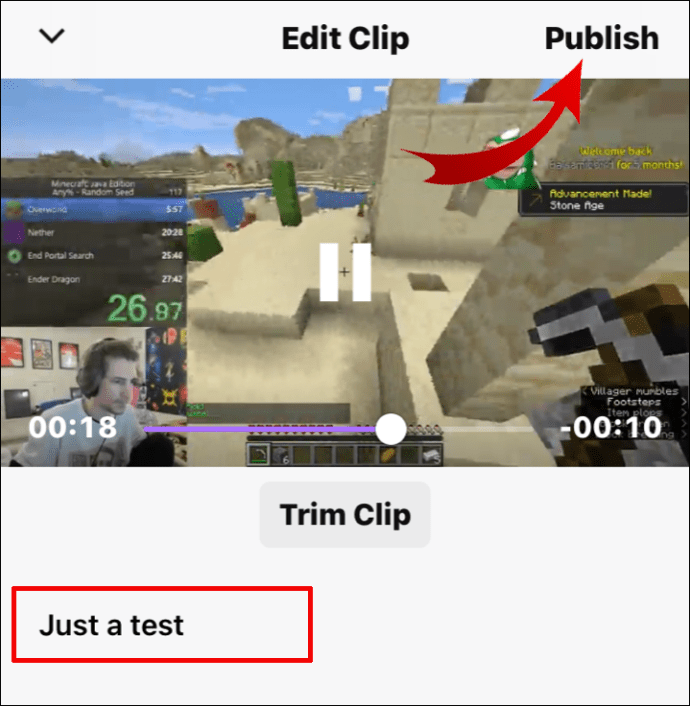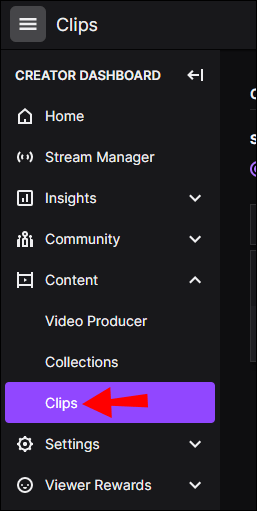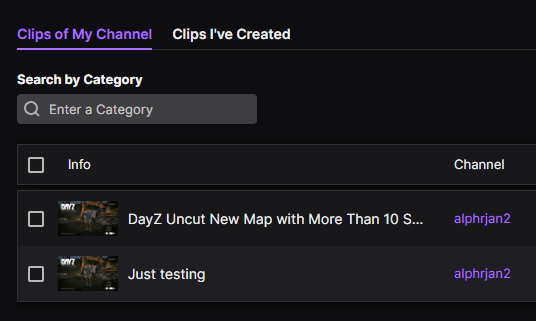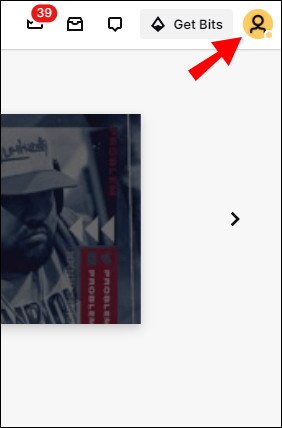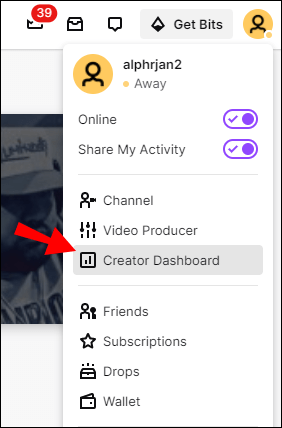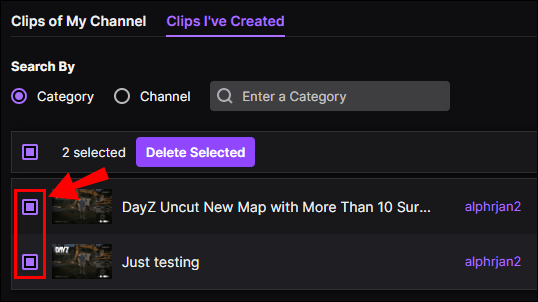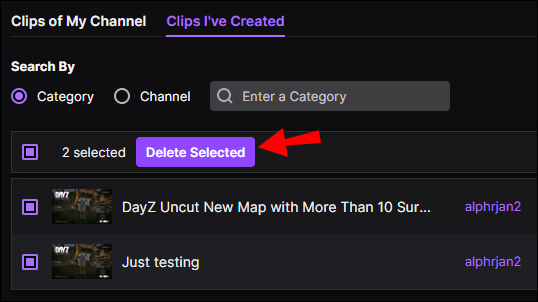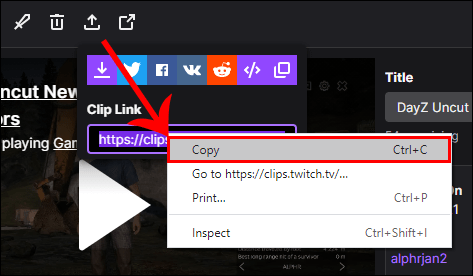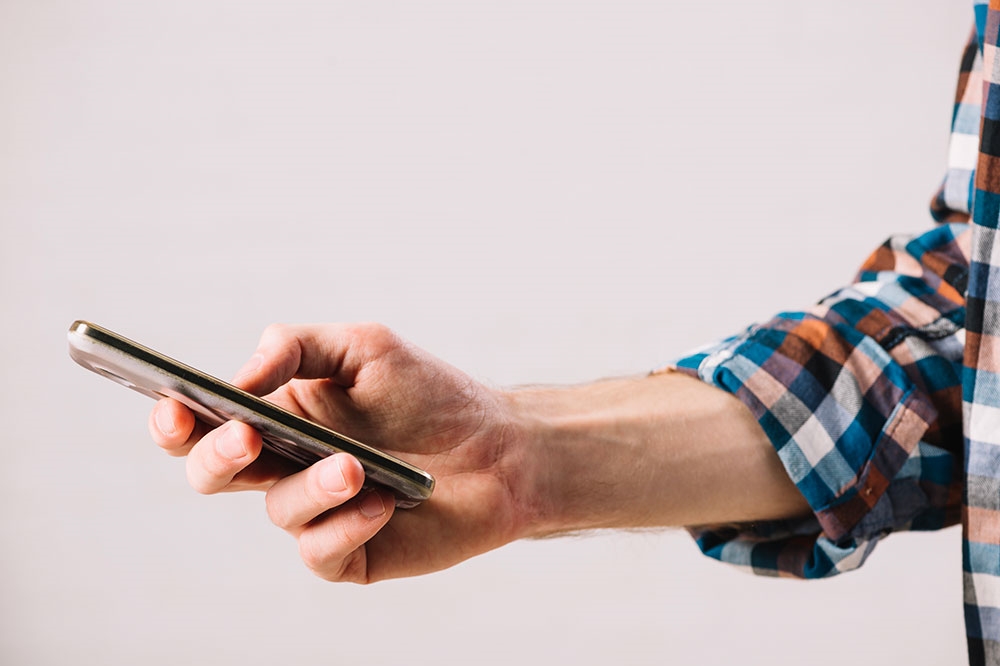Як одна з найкорисніших функцій Twitch, Clips дозволяє користувачам знімати та ділитися моментами з будь-якого відео зі своїми друзями. Більше того, Twitch дає вам можливість редагувати свої кліпи та публікувати їх у соціальних мережах. Є багато інших речей, які ви можете робити зі своїми відео.

У цій статті ми покажемо вам, як робити кліпи на Twitch на різних пристроях. Окрім деяких основних параметрів, ми також відповімо на деякі поширені запитання щодо цієї платформи.
Як робити кліпи на Twitch?
Twitch — це платформа, яка була розроблена для потокового відео в прямому ефірі, і вона досить популярна серед геймерів. Окрім потокових відеоігор, він також використовується для кіберспортивних змагань та турнірів, музики, творчого контенту тощо. Мільйони людей щодня відвідують цей потоковий сервіс, де вони можуть транслювати, дивитися відео та спілкуватися з іншими користувачами.
Користувачам Twitch особливо подобається використовувати опцію Clips, яка дозволяє створювати короткі відео та редагувати їх. Ми покажемо вам, як це зробити на всіх ваших пристроях.
Як зробити кліп на Twitch – Windows і Mac?
Незалежно від того, чи користуєтеся ви Twitch для робочого столу чи програми для браузера, процес створення кліпів на Twitch ідентичний для користувачів Windows і Mac. Ось як це робиться:
- Відкрийте Twitch.
- Увійдіть у свій обліковий запис.
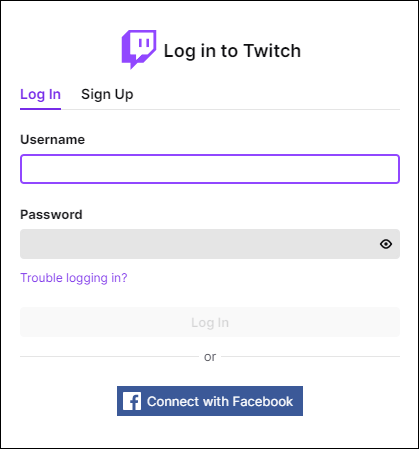
- Виберіть відео, яке ви хочете зняти — чи то пряма трансляція, чи відео, яке раніше транслювалося — і відтворіть його.
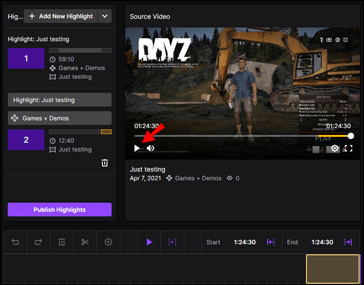
- Знайдіть точний момент, який ви хочете відрізати.
- Наведіть курсор на відеопрогравач.
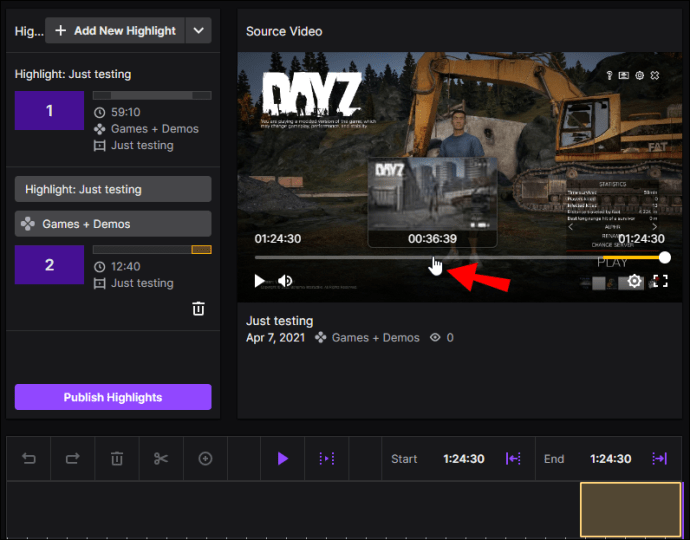
- Натисніть значок кліпу, який з’явиться в нижньому правому куті відеопрогравача.
Примітка: Альтернативний спосіб активувати опцію відсікання — натиснути «Alt+X» (для Windows) або «Option+X» (для Mac).
- На платформі з’явиться нове вікно.
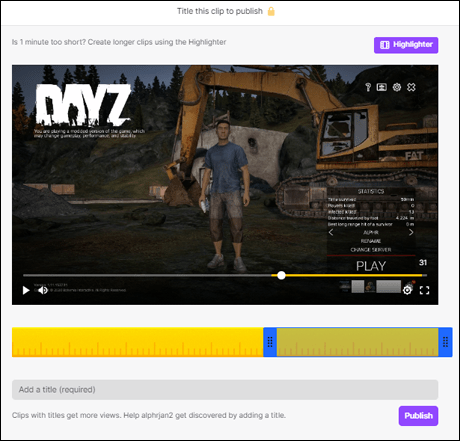
- Використовуйте повзунок, щоб визначити, де саме почнеться і закінчиться кліп.
Примітка: Ваш кліп може тривати від 5 до 60 секунд.
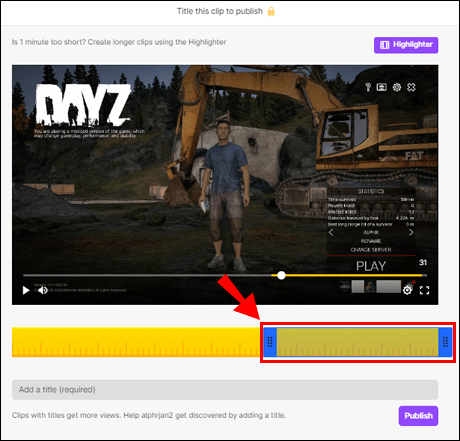
- Коли ви закінчите обрізати кліп, дайте йому назву.
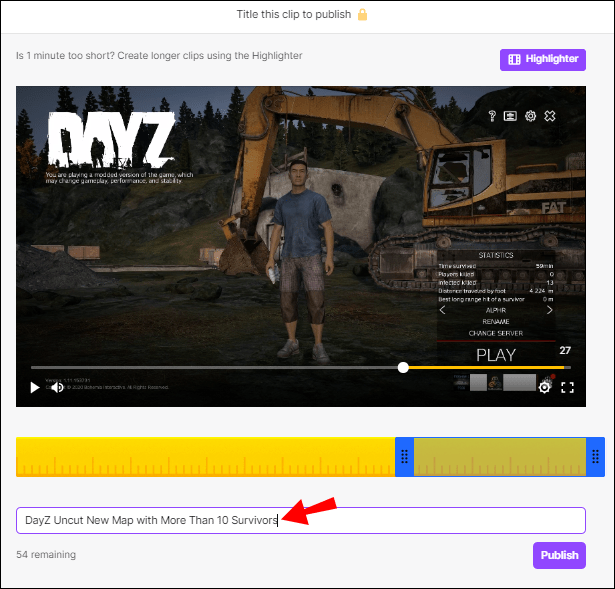
- Ваш кліп буде автоматично опубліковано.
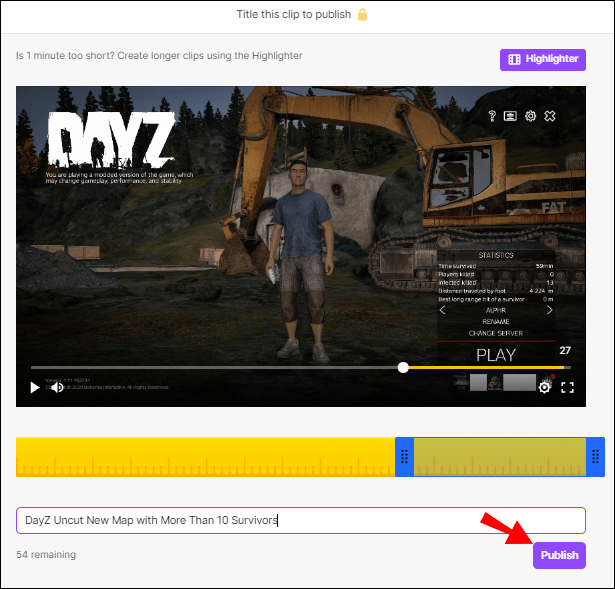
Ви також можете вибрати, чи буде ваш кліп опублікований у Facebook, Twitter або Reddit. Важливо зазначити, що ваш кліп буде опубліковано в будь-який спосіб, незалежно від того, натиснете ви кнопку чи ні. Якщо ви хочете запобігти цьому, вам доведеться знайти кліп і видалити його.
Якщо ви хочете видалити опублікований кліп, виконайте такі дії:
- Перейдіть на інформаційну панель, а потім натисніть «Вміст».
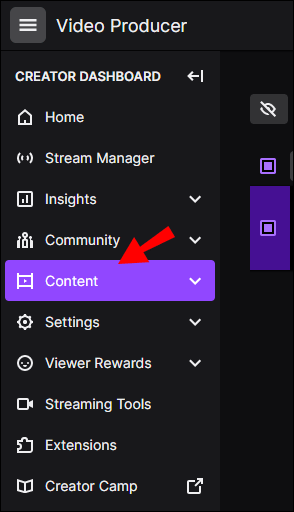
- Перейдіть до «Кліпи».
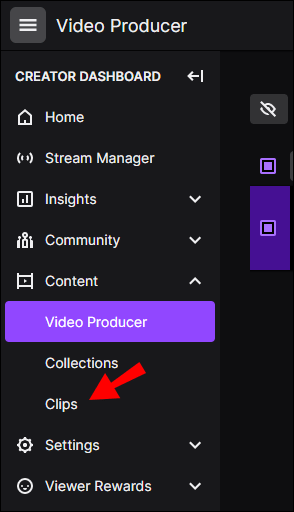
- Знайдіть «Менеджер кліпів».
- Виберіть «Кліпи, які я створив».
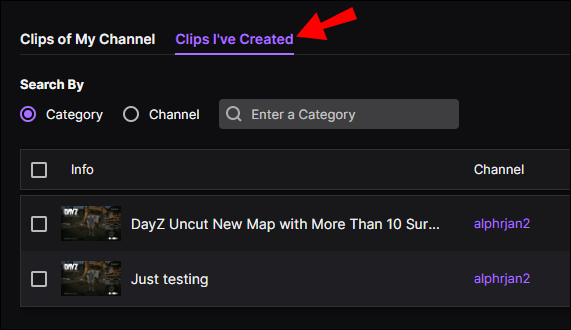
- Натисніть на кліп, який потрібно видалити, а потім натисніть на кошик.
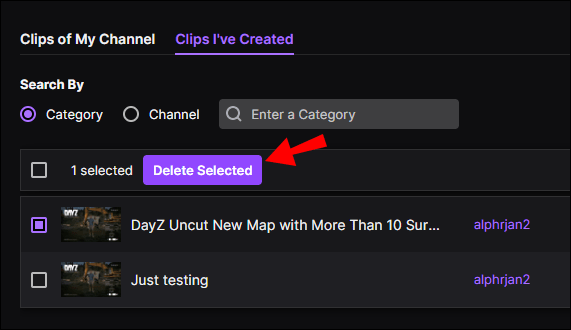
Якщо ви просто залишите спливаючу вкладку, останні 30 секунд вашого знятого вмісту будуть опубліковані незалежно від того.
Як зробити кліп на Twitch – Android та iOS?
Створення та редагування кліпів на Twitch на мобільному пристрої не складніше, ніж на комп’ютері. Незалежно від того, чи користуєтеся ви Android чи iPhone, процес дуже схожий. Ось як це робиться:
- Відкрийте Twitch на своєму телефоні.
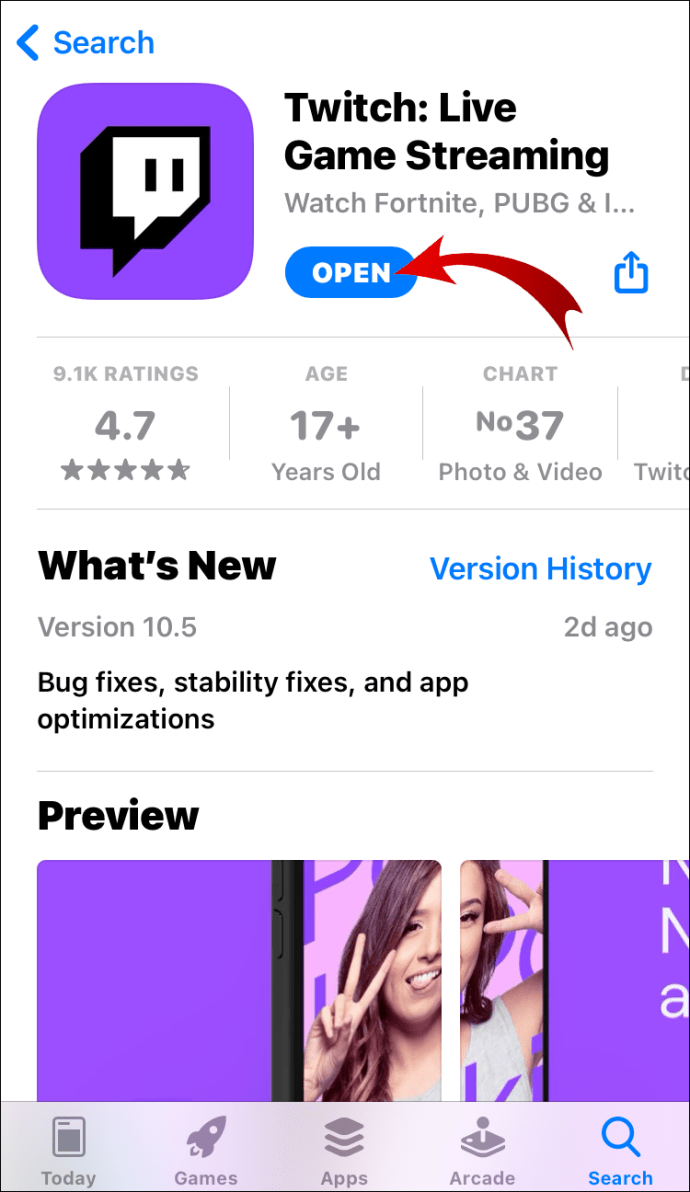
- Виберіть відео, яке хочете вирізати.
- Торкніться відео під час трансляції.
- Якщо у вас пристрій iOS, торкніться значка «Поділитися», а потім «Створити кліп». Якщо у вас пристрій Android, просто торкніться опції «Створити кліп» унизу відеопрогравача .
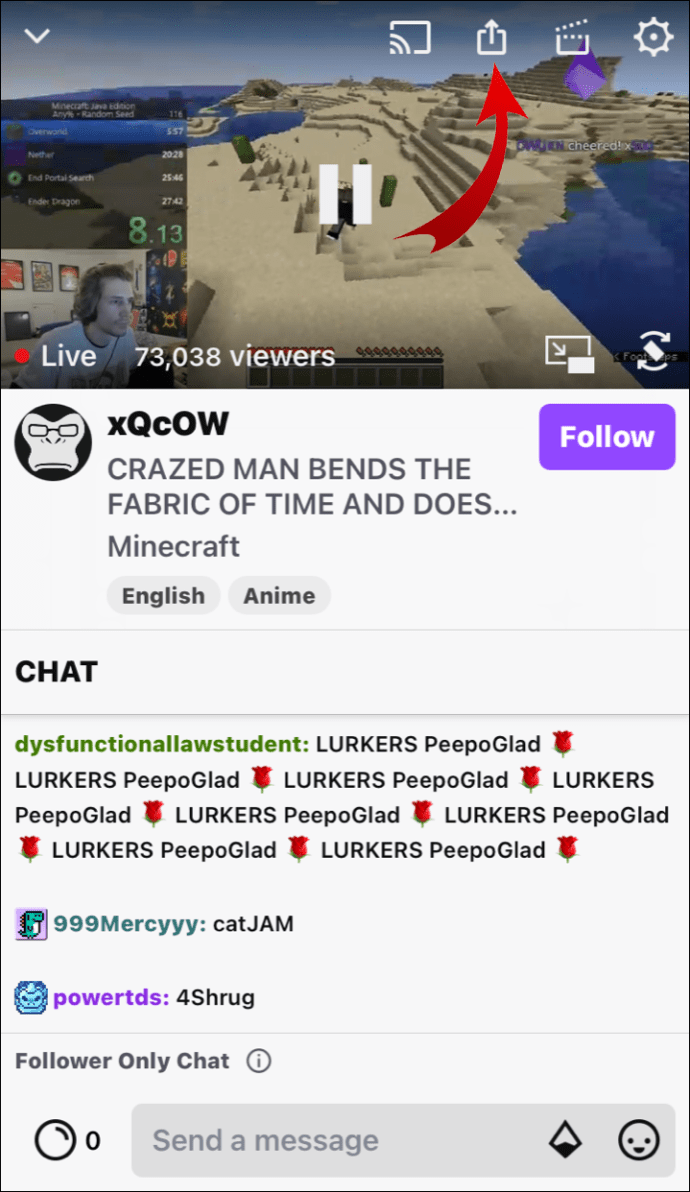
- Коли ви торкаєтеся кнопки Clip, Twitch автоматично створить 30-секундний кліп.
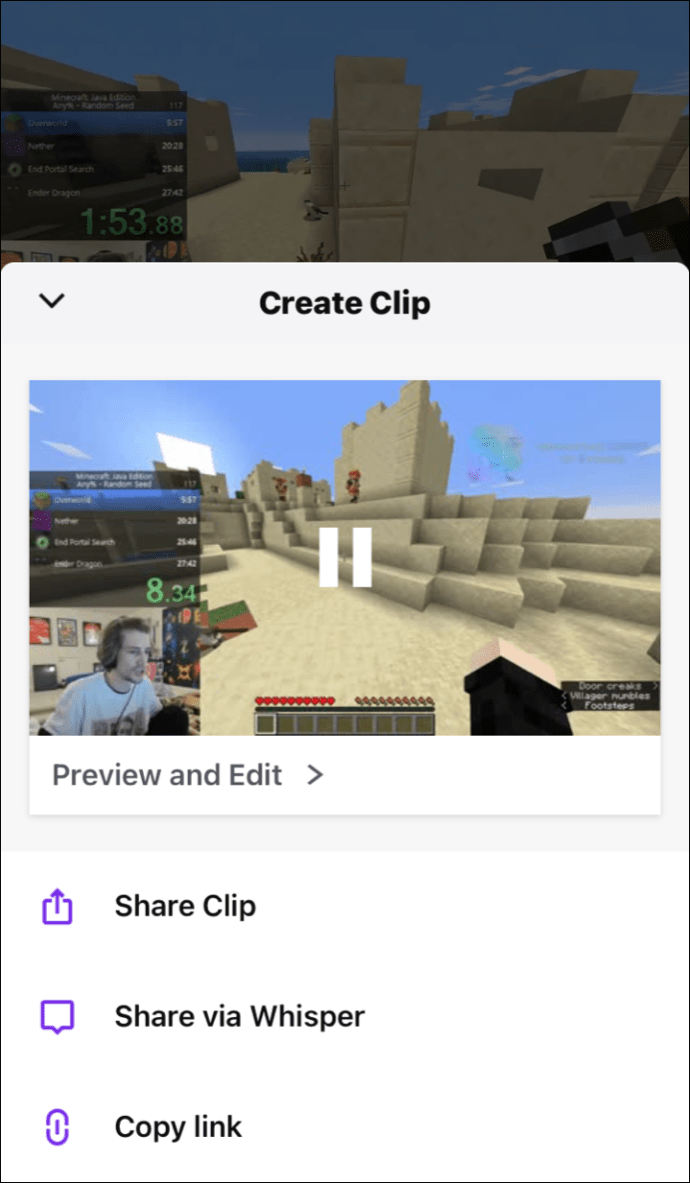
- Якщо вас не влаштовує кліп, ви завжди можете відредагувати його, обрізавши непотрібний вміст.
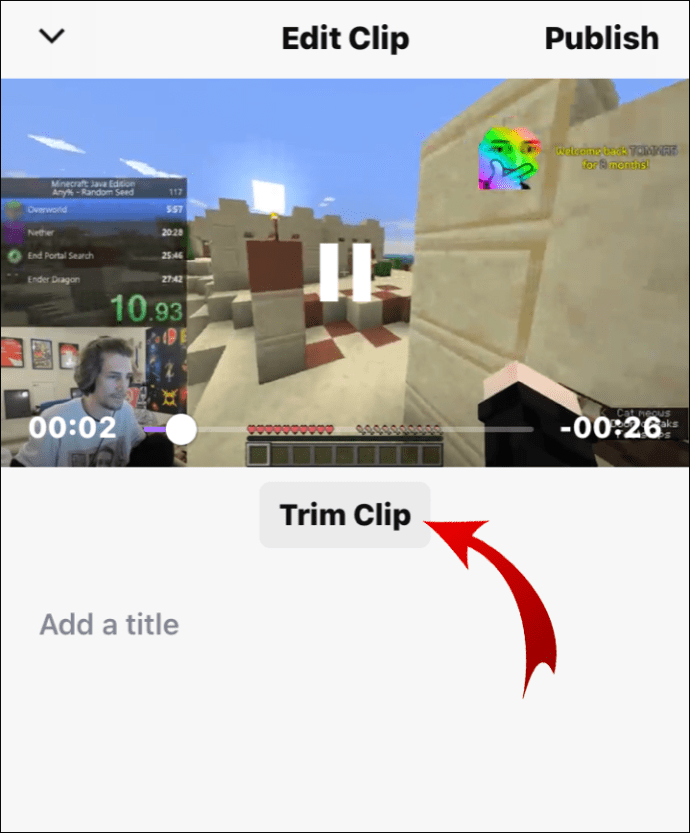
- Коли ви закінчите обробляти кліп, натисніть «Готово».
- Вставте назву для свого кліпу та опублікуйте його.
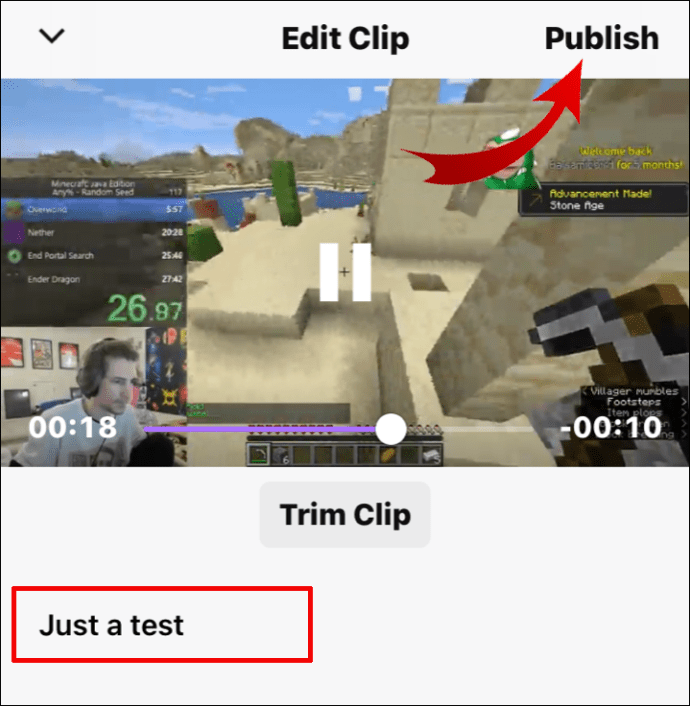
Примітка: Якщо ви хочете поділитися своїм кліпом у кімнаті чату, торкніться опції «Вибрати за допомогою шепоту».
Як керувати кліпами на Twitch?
Якщо ви хочете переглянути всі свої кліпи – ті, які ви створили, і ті на вашому каналі, які зробили інші користувачі – виконайте такі дії:
- Відкрийте інформаційну панель.
- Перейдіть до «Вміст», а потім «Кліпи».
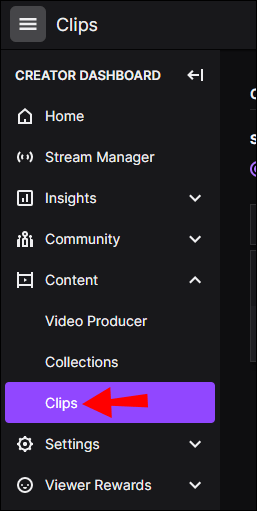
- Перейдіть до «Менеджер кліпів».
- Виберіть «Кліпи, які я зробив» або «Кліпи мого каналу».
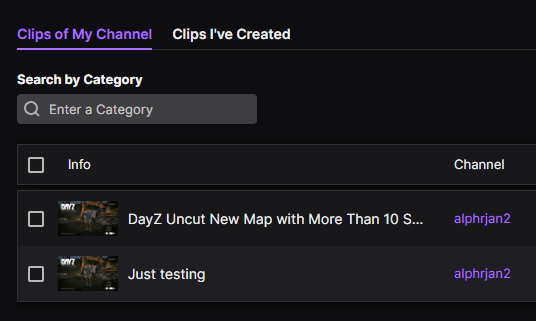
Усі ваші кліпи можна відсортувати за останнім часом, залученістю, ключовими словами, переглядами тощо.
Як зробити кліпи на Twitch на Xbox One?
Якщо ви граєте в ігри на Xbox One і хочете зафіксувати певний момент, є спосіб відновити останні 30 секунд вашої гри. Ось як це робиться:
- На контролері натисніть кнопку Xbox, коли ви хочете записати щось, що щойно відбулося.
- Після цього відкриється вкладка «Меню».
- Натисніть кнопку «X».
Останні 30 секунд будуть автоматично збережені та опубліковані на Twitch. Зауважте, що ви не завжди маєте дозвіл на запис певної частини гри.
Як видалити кліпи Twitch?
Якщо вам не подобається створений вами кліп, ви завжди можете видалити його. Ви можете видалити кліпи зі свого каналу, виконавши кілька простих кроків:
- Перейдіть на веб-сайт Twitch. Ви не можете зробити це в додатку для комп’ютера.
- Натисніть на зображення свого профілю у верхньому правому куті екрана.
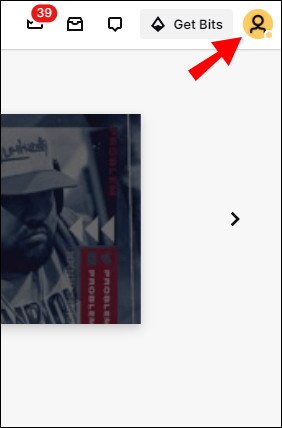
- Знайдіть Інформаційну панель творців у спадному меню.
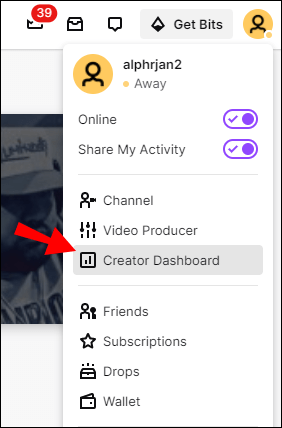
- Перейдіть до «Вміст», а потім «Кліпи».
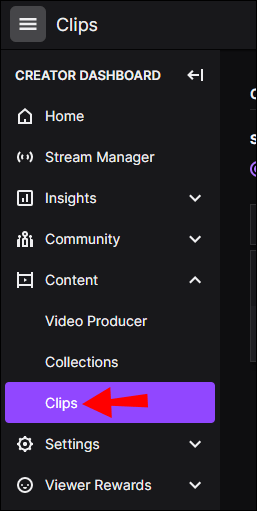
- Виберіть кліп, який вам більше не потрібен.
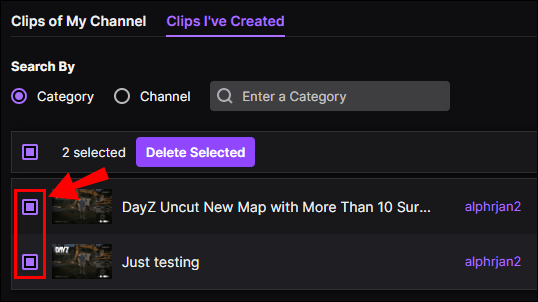
- Натисніть значок кошика над кліпом.
- Натисніть «Видалити вибране».
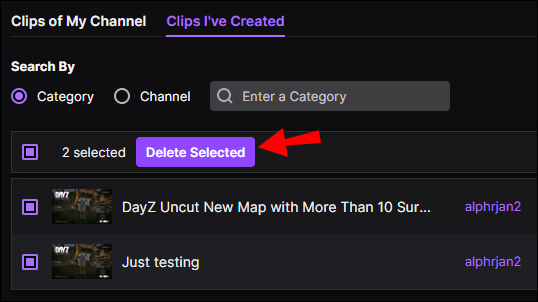
У вас також є можливість видалити кліпи своїх підписників на Twitch. Ось як це робиться:
- Натисніть на зображення свого профілю та перейдіть на інформаційну панель автора.
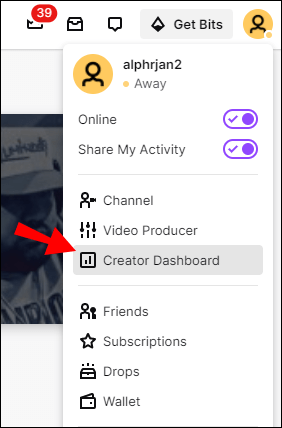
- Перейдіть до «Вміст», а потім натисніть «Кліпи».
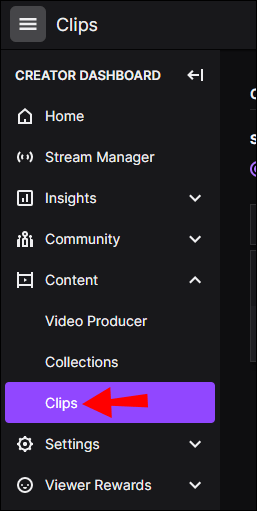
- Знайдіть кліпи на моєму каналі.
- Знайдіть відео, яке вам більше не потрібне.
- Натисніть на кошик, щоб видалити їх.
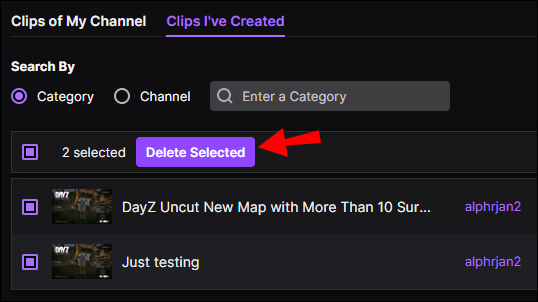
Як поділитися кліпами Twitch?
Ви можете поділитися своїми кліпами Twitch кількома способами:
- Просто скопіюйте посилання на кліп Twitch та поділіться ним у соціальних мережах. Технічно ви публікуєте це в інших соціальних мережах. Ось як це робиться:
- Перейдіть на свій канал.
- Виберіть кліп, яким хочете поділитися.
- Скопіюйте посилання.
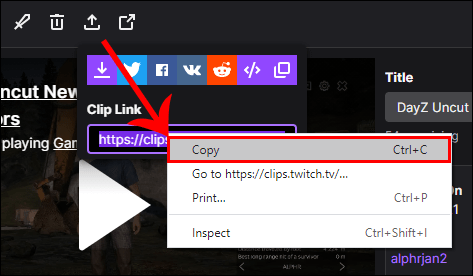
- Опублікуйте його на платформі соціальних мереж.
Натиснувши на посилання, ваші підписники перейдуть прямо до вашого профілю Twitch.
- Завантажте кліп та поділіться ним як новий пост. Хоча цей метод трохи складніший, ми покажемо вам, як це зробити в FAQ. Після того, як кліп буде завантажено на ваш пристрій, ви можете легко завантажити його в будь-яку соціальну мережу.
- Торкніться кнопки «Поділитися». Цей параметр є найпростішим, і він з’явиться, коли ви закінчите редагувати свій кліп. Після того, як ви назвете свій файл, просто виберіть опцію «Опублікувати» та виберіть соціальну мережу, де ви хочете поділитися своїм кліпом Twitch.
Додаткові поширені запитання
Який кліп найбільше переглядають на Twitch?
Немає вказівок на те, які відео можуть вибухнути за ніч, особливо на Twitch. Це може бути смішне відео, геймплей – по суті, що завгодно! Оскільки Twitch є домом для найпопулярніших стримерів у світі, це не дивно.
Найпопулярніший кліп на Twitch має понад 3 591 956 переглядів. Він називається «Пробудження», і його транслював користувач jessedstreams.
Деякі інші кліпи Twitch, які стали вірусними:
• «Дому з DOCS стріляють» стример drdisrespect із 3 586 247 переглядами
• «Дочка стримера заходить до нього під час гри в страшну гру» від стримера JurassicJunkieLive з 2 853 831 переглядами
• «Bugha 10 серпня» від стримера bugha з 2 243 870 переглядами
• «Захоплює дух» від стримера Xbox з 2 196 371 переглядами
• «Bugha Aug 10 3» від стримера bugha з 2 184 131 переглядами
Як я можу завантажити відео з Twitch?
Раніше Twitch дозволяв завантажувати відео на всі ваші пристрої, але цю опцію було вилучено. Існує інший спосіб зробити це, але вам доведеться використовувати інший веб-сайт під назвою Clipr. Ось як це робиться:
1. Відкрийте Clipr у своєму браузері.
2. Скопіюйте URL-адресу кліпу.
3. Вставте його в поле над кнопкою посилання «Отримати завантаження».

4. Натисніть кнопку .
Тепер ви успішно зберегли кліп на своєму пристрої.
Як ви використовуєте команду Clip на Twitch?
Якщо ви хочете зафіксувати вміст найпростішим способом, ви можете використовувати команди кліпу. Для Windows вам потрібно буде натиснути кнопки «ALT» і «X» одночасно. Якщо у вас Mac, вам потрібно одночасно натиснути «Опції» та «X».
Чи можу я заробляти на життя на Twitch Streaming?
Як і на будь-якій платформі, ви можете заробляти гроші, якщо у вас досить велика аудиторія. Є багато способів отримати гроші на Twitch. Наприклад, ви можете заробляти на життя за рахунок підписок, спонсорства, партнерства з брендом, товарів тощо.
Якщо ви хочете заробляти на життя за рахунок Twitch, вам справді потрібно присвятити себе цьому. Серед іншого, сюди входить потокова передача цілий день і постійне завантаження цікавого контенту.
Чому ви повинні створювати основні моменти на Twitch?
Опція «Виділити» дає змогу організувати весь вміст і підкреслити минулі трансляції. Ви повинні використовувати цю опцію, щоб взаємодіяти зі своєю аудиторією та розвивати свій потоковий канал. Ось як ви можете ввімкнути основні моменти:
1. Відкрийте інформаційну панель.
2. Перейдіть до трьох горизонтальних ліній і натисніть «Вміст».

3. Виберіть «Продюсер відео».

4. Виберіть відео, які хочете виділити.
Це все. Тепер ваші шанувальники та інші стримери можуть переглядати всі ваші минулі трансляції в одному місці.
Зафіксуйте найкращі моменти Twitch за допомогою кліпів
Тепер ви знаєте, як створювати, ділитися та видаляти кліпи на Twitch на різних пристроях. Як тільки ви опануєте це, ви побачите, як легко використовувати функції Twitch на свою користь.
Ви коли-небудь знімали кліп на Twitch? Чи використовували ви ті самі методи, які описані в цій статті? Дайте нам знати в розділі коментарів нижче.